PPT文字溢出怎么办?PPT设置文本溢出自动缩排的方法
更新日期:2023-09-24 09:57:27
来源:系统之家
手机扫码继续观看

PPT文字溢出怎么办?近期有用户在PPT中进行文本排版时,遇到了文字溢出的情况,对此我们可以设置文本溢出自动缩排,使文字和文本框尺寸相协调。话不多说,来看看具体的操作吧。
打开PPT,建立空白幻灯片。
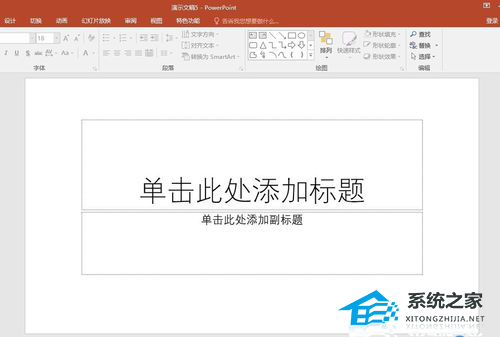
点击【插入】—【形状】—【文本框】,插入文本框。
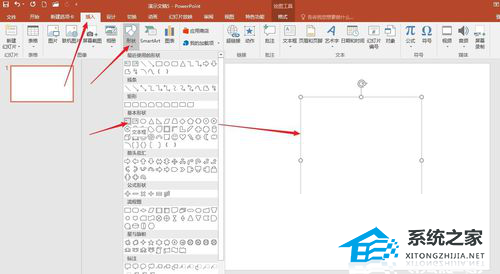
在文本框中录入文字,并设置文本框底纹,方便后续演示效果的体现。
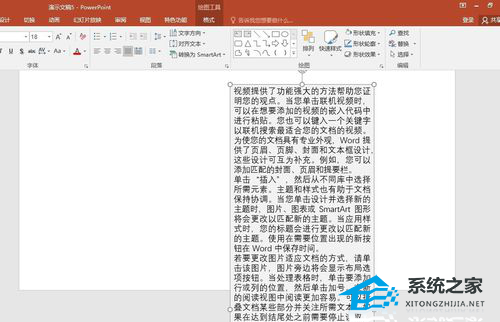
可以看到,文本框默认设置尺寸跟随文字的多少而改变,所以,如果文字太多,则文本框会变得很长或很宽。
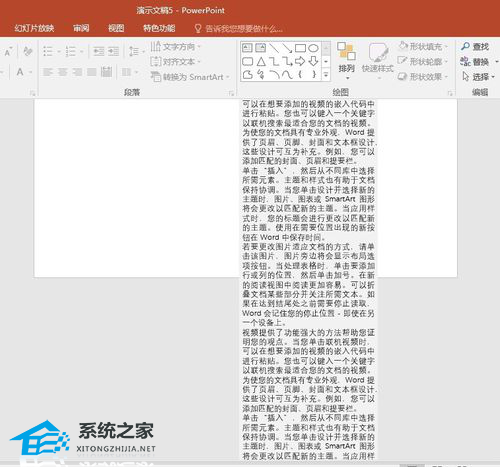
在文本框上点击鼠标右键,点击【设置形状格式】,在右侧打开设置窗口。

单击右侧窗口中的【文本选项】—【文本框】—【溢出时缩排文字】。
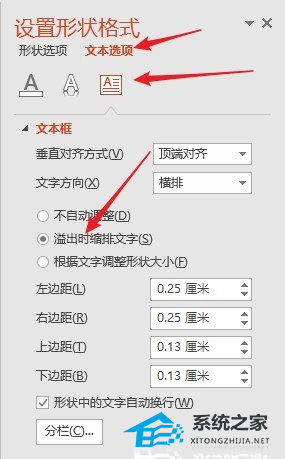
这样,根据版面尺寸和排版效果拖动文本框,改变文本框的尺寸,则框内的文字字号将随着文本框的增大而增大、减小而减小。这样就实现了文本框内的文字自动缩排。
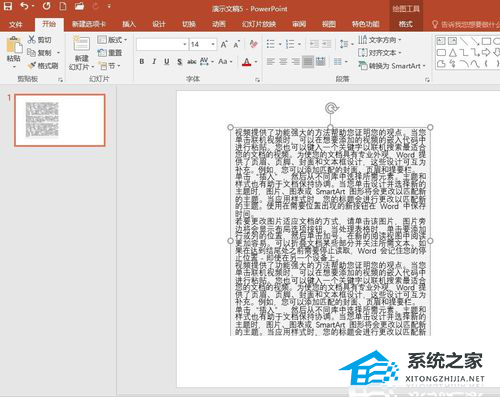
该文章是否有帮助到您?
常见问题
- monterey12.1正式版无法检测更新详情0次
- zui13更新计划详细介绍0次
- 优麒麟u盘安装详细教程0次
- 优麒麟和银河麒麟区别详细介绍0次
- monterey屏幕镜像使用教程0次
- monterey关闭sip教程0次
- 优麒麟操作系统详细评测0次
- monterey支持多设备互动吗详情0次
- 优麒麟中文设置教程0次
- monterey和bigsur区别详细介绍0次
系统下载排行
周
月
其他人正在下载
更多
安卓下载
更多
手机上观看
![]() 扫码手机上观看
扫码手机上观看
下一个:
U盘重装视频












